Δεν είναι καθαρισμός καθαυτό καθαυτός, αλλά με το πνεύμα οργάνωσης, είναι τώρα η κατάλληλη στιγμή για να περάσετε από τις συσκευές σας και να βεβαιωθείτε ότι είστε ενημερωμένοι στα αντίγραφα ασφαλείας.
Σε τελική ανάλυση, ποιο είναι το σημείο για να δημιουργήσετε προσεκτικά αντίγραφα ασφαλείας για το iPhone ή τη συσκευή σας Android, μόνο για να διαπιστώσετε ότι είστε μερικοί μήνες (και αρκετές εκατοντάδες φωτογραφίες και μηνύματα κειμένου) πίσω όταν πρέπει να κάνετε επαναφορά έκτακτης ανάγκης;
Δημιουργήστε αντίγραφα ασφαλείας του iPhone σας
Η Apple προσφέρει δύο τρόπους για να δημιουργήσετε αντίγραφα ασφαλείας των ρυθμίσεων του iPhone σας, των δεδομένων εφαρμογών, των μηνυμάτων κειμένου, των ήχων κλήσης, των φωτογραφιών και των βίντεο: Μπορείτε να χρησιμοποιήσετε το iCloud για να δημιουργήσετε αντίγραφα ασφαλείας του iPhone σας στο cloud ή μπορείτε να χρησιμοποιήσετε το iTunes ο υπολογιστής σου.
Η δημιουργία αντιγράφων ασφαλείας του iPhone με το iCloud θα διατηρήσει σχεδόν όλο το σημαντικό περιεχόμενο του τηλεφώνου σας, συμπεριλαμβανομένων των επαφών, εφαρμογών, μηνυμάτων, φωτογραφιών και μουσικής και ταινιών που αγοράζονται από το iTunes Store. Ένα αντίγραφο ασφαλείας iCloud διατηρεί τις ρυθμίσεις του τηλεφώνου σας, έτσι δεν θα χρειαστεί να ανησυχείτε για την απώλεια της διάταξης της αρχικής οθόνης, των δεδομένων της εφαρμογής ή των αποθηκευμένων συναγερμών και των ρυθμίσεων ειδοποιήσεων.
Υπάρχουν κάποιες προειδοποιήσεις για τη χρήση αυτής της μεθόδου - κυρίως ότι παίρνετε μόνο 5GB ελεύθερης αποθήκευσης iCloud, οπότε αν το περιεχόμενό σας (φωτογραφίες και βίντεο, ειδικά) υπερβαίνει αυτό το όριο, δεν θα υποστηρίζονται όλα τα περιεχόμενά σας. Ακολουθούν μερικές συμβουλές για την απελευθέρωση του χώρου αποθήκευσης iCloud. Η δεύτερη προειδοποίηση είναι ότι ένα αντίγραφο ασφαλείας iCloud αποθηκεύει μόνο περιεχόμενο που έχετε αγοράσει από την Apple, έτσι ώστε η μουσική και οι ταινίες που δεν αγοράσατε μέσω της Apple δεν θα λάβουν αντίγραφα ασφαλείας.
Για να δημιουργήσετε αντίγραφο ασφαλείας του iPhone σας με iCloud:

1. Μεταβείτε στο Settings> iCloud> Backup και μεταβείτε στο iCloud Backup για να ενεργοποιήσετε.
2. Πατήστε Back Up Now για να επαναφέρετε το τηλέφωνό σας αμέσως.
3. Μόλις το iCloud Backup είναι ενεργοποιημένο, το τηλέφωνό σας θα δημιουργεί αντίγραφα ασφαλείας αυτόματα σε περιοδικά διαστήματα. Ωστόσο, εάν θέλετε να ξεκινήσετε με μη αυτόματο τρόπο ένα αντίγραφο ασφαλείας, απλώς επιστρέψτε σε αυτήν την οθόνη και πιέστε Back Up Now . Στο κάτω μέρος αυτής της οθόνης, μπορείτε επίσης να δείτε πότε εκτελέστηκε το τελευταίο αντίγραφο ασφαλείας.
Για να δημιουργήσετε αντίγραφο ασφαλείας για το iPhone με το iTunes στον υπολογιστή σας ή στο Mac σας - καλύτερη επιλογή από το iCloud αν διαθέτετε περισσότερο από 5GB περιεχόμενο στο τηλέφωνό σας ή εάν έχετε περιεχόμενο που δεν αγοράστηκε μέσω του iTunes:
1. Συνδέστε το iPhone σας στον υπολογιστή σας χρησιμοποιώντας το καλώδιο του.
2. Το iTunes πρέπει να ανοίγει αυτόματα όταν συνδέετε το τηλέφωνό σας. Αν δεν συμβαίνει, ανοίξτε το iTunes και μεταβείτε στο Αρχείο> Συσκευές και κάντε κλικ στο κουμπί Δημιουργία αντιγράφων ασφαλείας . Αυτό μπορεί να διαρκέσει αρκετά λεπτά για να ολοκληρωθεί.
Δημιουργήστε αντίγραφα ασφαλείας του τηλεφώνου σας Android
Το σύστημα αντιγράφων ασφαλείας του Android είναι σχεδόν αυτόματο - σε τελευταία ανάλυση, η Google χρησιμοποιεί τη σύνδεσή σας για συγχρονισμό των ρυθμίσεων συσκευών, δεδομένων εφαρμογής, επαφών και ακόμη και κωδικών πρόσβασης Wi-Fi στο νέφος. Αλλά το αντίγραφο ασφαλείας του Android δεν είναι τόσο ισχυρό όσο το Apple, και δεν δημιουργεί αντίγραφα ασφαλείας των φωτογραφιών, των μηνυμάτων κειμένου ή των αρχείων καταγραφής κλήσεων.
Για να ενεργοποιήσετε το αντίγραφο ασφαλείας της συσκευής σας Android:

1. Ανοίξτε το μενού Settings (Ρυθμίσεις) και στο Personal ( Προσωπικά), πατήστε Backup and reset
2. Επιλέξτε το πλαίσιο δίπλα στο στοιχείο Δημιουργία αντιγράφων ασφαλείας των δεδομένων μου, το οποίο θα δημιουργήσει αντίγραφα ασφαλείας των ρυθμίσεων της συσκευής σας. Επίσης, επιλέξτε το πλαίσιο δίπλα στην Αυτόματη επαναφορά, η οποία θα επαναφέρει τις ρυθμίσεις της εφαρμογής εάν διαγράψετε και στη συνέχεια επανεγκαταστήσετε μια εφαρμογή στη συσκευή σας (αυτό δεν θα λειτουργήσει με όλες τις εφαρμογές).
3. Για να επιλέξετε τους τύπους δεδομένων για δημιουργία αντιγράφων ασφαλείας / συγχρονισμού, μεταβείτε στις Ρυθμίσεις> Λογαριασμοί> Google και πατήστε τον Λογαριασμό Google για να ανοίξετε τις ρυθμίσεις συγχρονισμού. Εδώ μπορείτε να συγχρονίσετε διαφορετικούς τύπους δεδομένων, όπως δεδομένα εφαρμογών, ημερολογιακά δεδομένα, επαφές, Gmail, Google+, Φωτογραφίες Google+ και Λευκώματα Ιστού Picasa.
Για το backup φωτογραφιών, μου αρέσει να χρησιμοποιώ τη μεταφόρτωση της φωτογραφικής μηχανής του Dropbox. Αυτή η υπηρεσία δημιουργεί αυτόματα αντίγραφα ασφαλείας για φωτογραφίες, βίντεο και στιγμιότυπα που έχουν ληφθεί με / στο τηλέφωνό σας στο λογαριασμό σας Dropbox. Για να δημιουργήσετε αντίγραφα ασφαλείας φωτογραφιών με το Dropbox:
1. Εγκαταστήστε την εφαρμογή Dropbox στη συσκευή σας Android. Συνδεθείτε (ή δημιουργήστε) το λογαριασμό σας Dropbox - έχετε 2GB ελεύθερου αποθηκευτικού χώρου και μπορείτε να κερδίσετε περισσότερα προσκαλώντας άτομα. Αν είναι η πρώτη φορά που ανοίγετε το Dropbox σε αυτήν τη συσκευή, θα σας ζητηθεί αυτόματα να ενεργοποιήσετε τη μεταφόρτωση κάμερας: Απλά κάντε κλικ στην επιλογή Ενεργοποίηση της μεταφόρτωσης κάμερας στην αρχική οθόνη.

2. Διαφορετικά, ανοίξτε το μενού Ρυθμίσεις και πατήστε Ενεργοποίηση μεταφόρτωσης κάμερας.
3. Πατήστε Τρόπος αποστολής για να επιλέξετε τον τρόπο με τον οποίο το τηλέφωνό σας θα μεταφορτώσει φωτογραφίες - μόνο Wi-Fi ή Wi-Fi ή σχέδιο δεδομένων . Αγγίξτε Τι να μεταφορτώσετε για να επιλέξετε ποιους τύπους αρχείων θέλετε να μεταφορτώσετε - Μόνο φωτογραφίες και βίντεο ή Φωτογραφίες .
Για να δημιουργήσετε αντίγραφα ασφαλείας των μηνυμάτων κειμένου, χρησιμοποιήστε την εύχρηστη δωρεάν εφαρμογή SMS Backup +, η οποία όχι μόνο θα στείλει ένα αντίγραφο κειμένου στο λογαριασμό σας στο Gmail (απίστευτα βολικό), αλλά μπορεί επίσης να επαναφέρει τα κείμενα και τις καταχωρήσεις καταγραφής κλήσεων πίσω στο τηλέφωνό σας:
1. Εγκαταστήστε το SMS Backup + και ανοίξτε την εφαρμογή.
2. Επιλέξτε Σύνδεση για να συνδέσετε την εφαρμογή με το λογαριασμό σας στο Gmail. Εάν αυτή είναι η πρώτη φορά που ανοίγετε την εφαρμογή, το SMS Backup + θα σας ρωτήσει αν θέλετε να δημιουργήσετε ένα αρχικό αντίγραφο ασφαλείας με τα υπάρχοντα μηνύματα κειμένου (αυτό θα διαρκέσει αρκετά λεπτά, ανάλογα με το πόσες κείμενα έχετε στη συσκευή σας).

3. Πατήστε Αυτόματη δημιουργία αντιγράφων ασφαλείας για να δημιουργήσετε αυτόματα αντίγραφα ασφαλείας των μηνυμάτων SMS και MMS και των καταχωρήσεων του αρχείου καταγραφής κλήσεων. Μπορείτε επίσης να πατήσετε τις ρυθμίσεις αυτόματης δημιουργίας αντιγράφων ασφαλείας για να ρυθμίσετε τον τρόπο με τον οποίο θέλετε να εκτελέσετε το αυτόματο αντίγραφο ασφαλείας: Ορίστε ένα γενικό χρονοδιάγραμμα δημιουργίας αντιγράφων ασφαλείας, ένα πρόγραμμα εισερχόμενων κειμένων (μπορείτε να δημιουργήσετε αντίγραφα ασφαλείας για ένα λεπτό μετά την άφιξή τους) και εάν θέλετε να εκτελεστούν αντίγραφα ασφαλείας μόνο όταν το τηλέφωνό σας είναι συνδεδεμένο σε δίκτυο Wi-Fi.

4. Τα μηνύματά σας θα κατατεθούν στον λογαριασμό σας στο Gmail, κάτω από το μήνυμα SMS. Για να αλλάξετε το όνομα αυτής της ετικέτας, μεταβείτε στις Ρυθμίσεις> Ρυθμίσεις για προχωρημένους> Ρυθμίσεις αντιγράφων ασφαλείας και πατήστε SMS. Μπορείτε να αλλάξετε το όνομα της ετικέτας σε οτιδήποτε θέλετε.










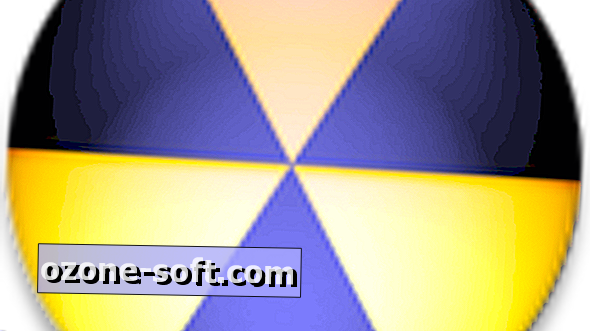

Αφήστε Το Σχόλιό Σας